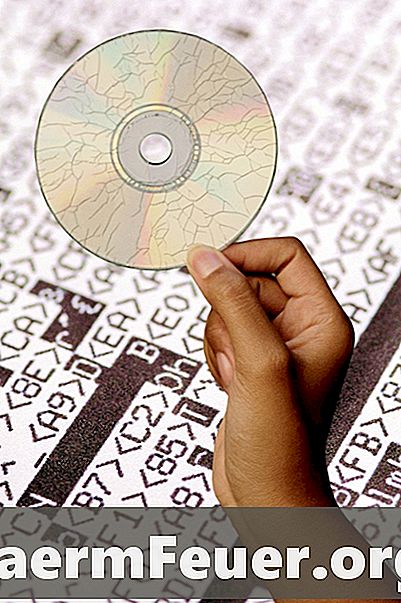
Innhold
Når du har fullført design, koding og testing av Visual Basic-programmet, må du distribuere programmet til klienter og arbeidsstasjoner på nettverket ditt. Visual Basic 6 lar deg lage et installasjonsprogram ved hjelp av pakken og distribusjonsveiviseren, bedre kjent som PDW. Lær de grunnleggende trinnene for å lage et profesjonelt installasjonsprogram for VB6-programmet.
retninger

-
Åpne Visual Basic-programmet. Du kan bla til mappen som inneholder filer for VB-prosjektet og klikke på filen ".vbp" for å åpne den. Et annet alternativ er å åpne prosjektet ved å laste inn Visual Basic 6-miljøet og klikke på "File", og deretter "Open Project" i verktøylinjen.
-
Legg inn "Add-In Manager" ved å klikke på "Add-Ins". Klikk deretter "Add-In Manager" og "Package and Deployment Wizard" fra menyen. Klikk for å merke av i boksen ved siden av alternativet Loaded / Unloaded. Det vil være nødvendig å utvikle installasjonspakken for programmet. Klikk på "OK" for å lukke vinduet.
-
Gå tilbake til menyen og klikk på "Add-Ins". Velg "Pakke og distribusjonsveiviser". Når du blir bedt om å lagre Visual Basic-prosjektet, klikker du på "Ja".
-
Klikk på "Pakke" -knappen. Dette alternativet lar deg lage et oppsettprogram for prosjektet ditt.
-
Klikk på "Ja" for å kompilere VB-programmet. Avhengig av størrelsen på applikasjonen, kan byggeprosessen ta noen minutter.
-
Velg hvilken type konfigurasjon du vil opprette. Under "Pakketype" velg "Standardoppsettspakke". Dette alternativet lar deg lage en pakke som vil bli installert av et setup.exe-program. Klikk på "Neste" for å fortsette.
-
Velg mappen der du vil at installasjonspakken skal monteres. Klikk på "Neste" for å fortsette.
-
Velg tilgjengelige drivere som du vil inkludere i installasjonsprogrammet. Bruk pilknappene til å legge til eller fjerne drivere fra listen. Klikk på "Neste" for å fortsette.
-
Kontroller alternativene for å legge til ventende informasjon og klikk "OK"
-
Klikk "Legg til" for å legge til flere filer, for eksempel database eller rapportfiler til installatøren. Klikk på "Neste" for å fortsette.
-
Klikk på "Single" for booth-alternativet, og klikk deretter "Next".
-
Gi installatøren en tittel. Dette vil bli vist når installasjonsprogrammet kjører. Klikk på "Neste".
-
Konfigurer opprettelsen av grupper og start menyelementer under installasjonsprosessen. Klikk på "Neste".
-
Endre installasjonsstedet for de lagt filene om ønskelig. Klikk på "Neste".
-
Sjekk filene du vil bli delt under installasjonen. Klikk på "Neste".
-
Klikk på "Fullfør" -knappen for å fullføre installasjonspakken.
-
Kopier installasjonsprogrammet til en disk eller flashdisk. Din Visual Basic 6-program er nå klar til å bli installert på en datamaskin.
Hva du trenger
- Visual Basic 6 installert